Hvis du skal dele din mobiltelefon med andre, måske et barn? til deres online klasser eller med ethvert andet medlem af din familie. Du vil måske ikke have dem til at se dine personlige tekster og andre data. Du kan låse nogle apps, men der er stadig meget, du ikke kan låse, så lad os tale om en bedre måde at dele din telefon uden at gå på kompromis med dine personlige data. Google introducerede Android Guest Mode for længe siden, og det forhindrer andre brugere i at få adgang til din brugerkonto og opretter en separat konto til dem.
Læs også | 2 måder at skjule opkald og meddelelser fra specifikke kontakter
Gæstetilstand ligner en ny smartphone med kun forudinstallerede apps. Du kan nemt skifte til din brugerkonto og også slette denne gæstekonto når som helst.
Gæstetilstand på Android
Indholdsfortegnelse
Gæstetilstand er en midlertidig brugerkonto til brug af smartphonen. Denne konto kan ikke få adgang til dine installerede apps og andre data. I gæstetilstand ligner enheden den fabriksindstillede enhed, der kun har apps, der blev forudinstalleret med enheden. Alle apps indstillinger nulstilles også, som om telefonen var ny. Så ingen andre brugere vil snuse rundt om dine personlige data.
Aktivér flere brugere på din enhed
Hvis du vil bruge gæstetilstand på din enhed, skal du først aktivere funktionen Muti0ple-brugere fra indstillingerne.



1. Gå til Indstillinger på din mobiltelefon, rul ned for at finde System, og tryk på det.
3. Tryk nu på Avanceret og se “Flere brugere”.
3. Tænd for skiftet 'Flere brugere'.
Det er det. Du kan nu bruge gæstetilstand på din telefon.
Foreslået | Sådan deler du din telefons WiFi-forbindelse med flere enheder
Skift til gæstetilstand på Android
Når du har aktiveret funktionen, kan du skifte til gæstetilstand med blot et par tryk.



1. Stryg ned på din startskærm for at åbne panelet Hurtige indstillinger og udvide det.
2. Tryk på brugerikonet (blå farve) i øverste højre hjørne.
3. Derefter skal du vælge Gæst.
Det er det! Telefonen skifter til gæstetilstand, og du kan give enheden til andre. Du kan også aktivere telefonopkald for dem, hvis de har brug for det, men din opkaldshistorik deles.
Hvis nogle gæstebrugere vender tilbage, kan de fortsætte sessionen eller starte en ny, hvis du ikke sletter gæstekontoen.
Hvis nogen vil beholde deres ændringer til fremtidig brug, skal de have en separat profil, og du kan gøre det ved at trykke på 'Tilføj bruger'. fra de samme indstillinger som ovenfor.
Skift til din konto
For at gå tilbage til din konto skal du åbne Hurtige indstillinger igen og trykke på ikonet for brugerkontoen. Du kan derefter trykke på dit navn for at gå tilbage til din konto. Du kan også trykke på 'Fjern gæst' for at slette alle gæstesessionsdata fra den samme menu.
Relateret | Sådan fjernes Google-konto på Android
Så hvis du er en privatlivsbevidst mobilbruger og har brug for at dele din mobiltelefon uden at dele dine data, kan du gøre brug af Android's gæstetilstand. For flere sådanne tip og tricks, hold dig opdateret!
hvordan man ændrer tekstlyd på Android
Facebook-kommentarerDu kan også følge os for øjeblikkelige tekniske nyheder på Google Nyheder eller for tip og tricks, anmeldelser af smartphones og gadgets, tilmeld dig GadgetsToUse Telegram Group eller til de seneste anmeldelser, abonnerer du på videoer GadgetsToUse Youtube Channel.


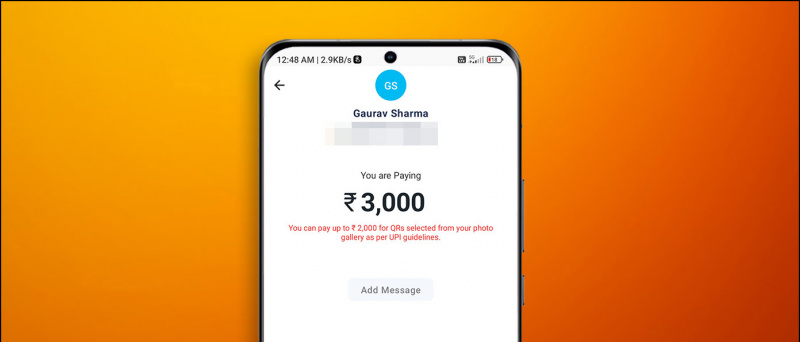



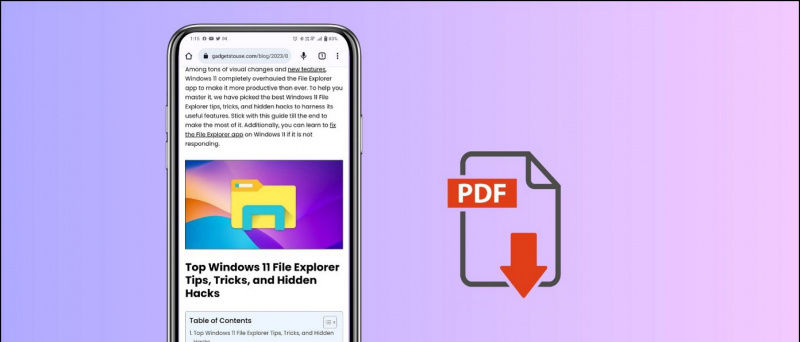
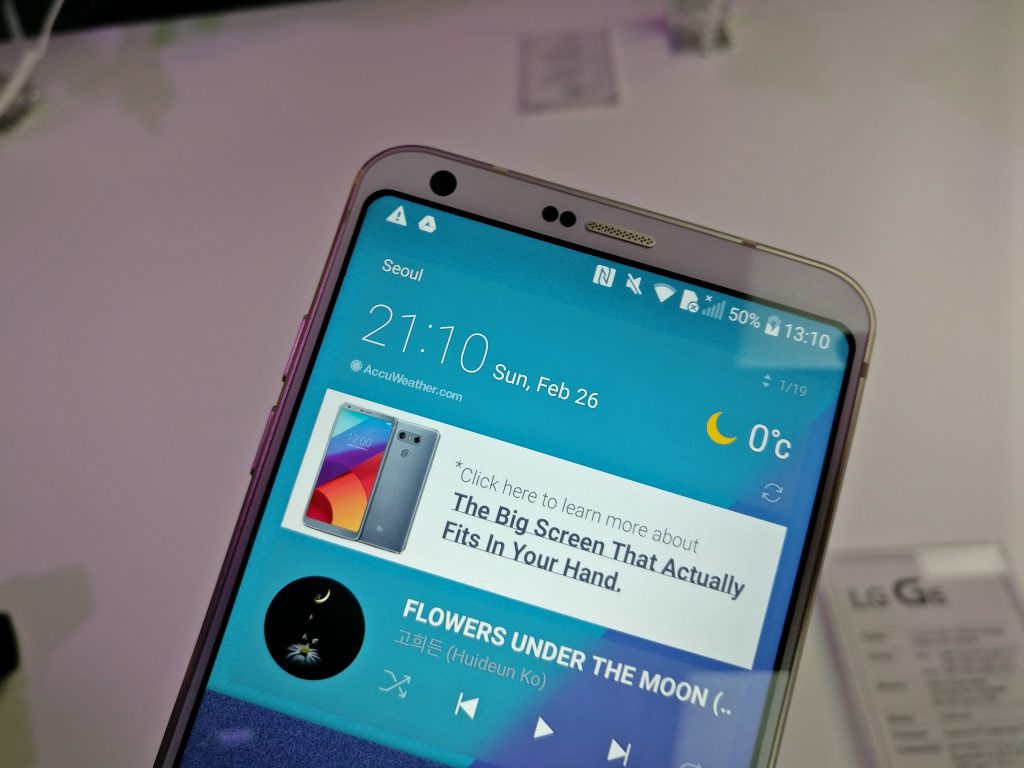

![Generer musik i enhver sangers stemme ved hjælp af ChatGPT AI [i 4 trin]](https://beepry.it/img/ai-tools/ED/generate-music-in-any-singer-s-voice-using-chatgpt-ai-in-4-steps-1.jpg)